4种完美方法如何有效清除iPhone上的缓存
 更新于 欧丽莎 / 10年2023月15日10:XNUMX
更新于 欧丽莎 / 10年2023月15日10:XNUMXiPhone 上的缓存可能会导致系统数据失控。 这就是为什么有些人想要摆脱它们的原因。 想一想,您手机上的每个应用程序都有缓存,加上它们的存储 MB。 在这种情况下,您可能会用完存储空间。
清除缓存可以提高手机的性能。 除此之外,它还可以修复 iPhone 应用程序中的一些小错误。 它包括当应用程序没有响应或一直停电时。
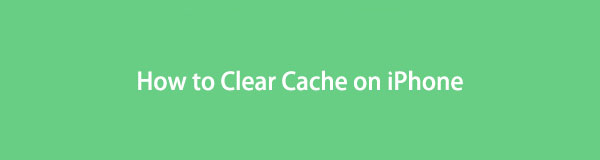
在本文中,您将看到学习如何清除 iPhone 缓存的简单过程。 要查看更可靠的信息,请向下滚动。

指南清单
第 1 部分。 如何通过删除应用程序清除 iPhone 上的缓存
此方法是清除 iPhone 缓存的最简单方法。 但是它有很多你需要考虑的过程。 删除应用程序 可以删除手机上的数据,包括其缓存。 在继续执行以下步骤之前,请确保您有互联网连接。 以下是 Instagram 应用程序的示例。 要了解如何删除 iPhone 上的缓存,请向下滚动。
找到你的应用程序 主屏幕. 稍后,您需要长按它才能看到更多选项。 之后,点击 删除应用程序 所有选项底部的按钮。
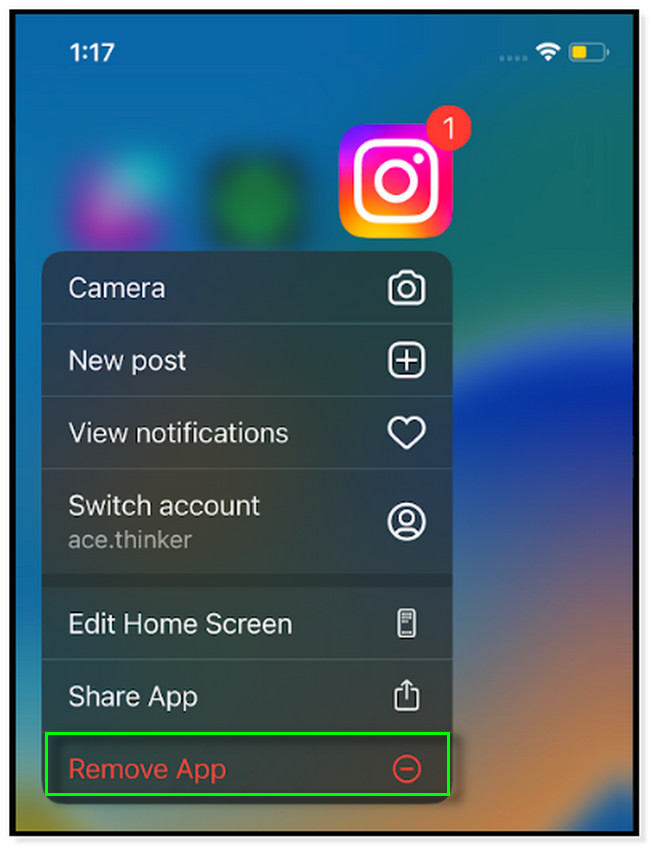
现在您已经删除了手机上的应用程序,您可以重新安装它以拥有该应用程序。 你所要做的就是去 App Store 在你的 iPhone 上。 之后,找到它的搜索栏并输入 Instagram 或您已删除的其他应用程序。 之后,您将看到结果。
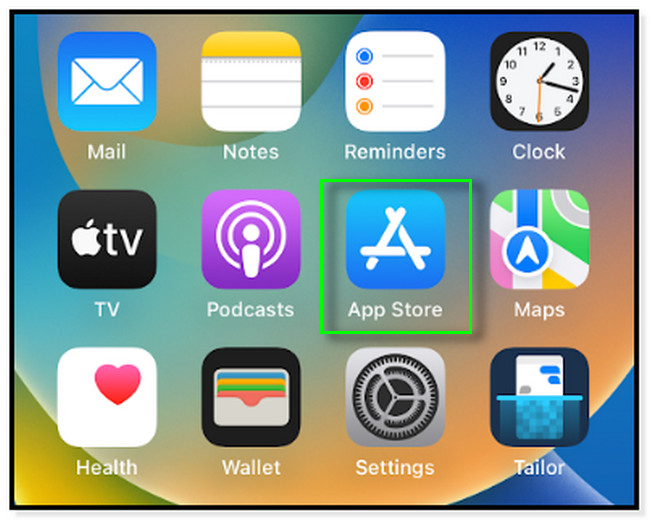
点击 下载 屏幕右侧的图标。 之后手机会要求你输入登录手机的Apple ID密码。 这是出于安全目的。 输入正确的信息,然后单击“下载”按钮立即下载该应用程序。 稍后,等待下载过程。 之后,您将在手机上看到没有缓存的应用程序。

你想要更多的方法来删除 iPhone 上的缓存吗? 下面还有关于如何完美执行它的简单方法。 继续前行。
FoneLab iPhone Cleaner 是最好的 iOS 数据清理器,可以轻松擦除 iPhone、iPad 或 iPod Touch 上的所有内容和设置或特定数据。
- 从iPhone,iPad或iPod touch清除不需要的数据。
- 通过一次性覆盖快速擦除数据,可以节省大量数据文件的时间。
- 它是安全且易于使用的。
第 2 部分。 如何通过卸载清除 iPhone 上的缓存
卸载与上述方法几乎相同。 但不同的是,这个方法是App Store的一个特性。 它会自动删除 iPhone 上不常用的应用程序。 不过别担心。 卸载不会删除应用程序的数据。 它只会删除 iPhone 上现有的缓存。 在这种情况下,它可以释放其上的空间。
如果您想使用此技术,请阅读以下说明以清除 iPhone 上的缓存。
在您的iPhone上 个人设置 应用程序,通过向上滑动找到常规图标。 之后,点击它以获取手机上的更多选项。
请在里面滑动 其他咨询 部分,直到您看到 iPhone存储 按钮。 点击它以查看卸载功能。
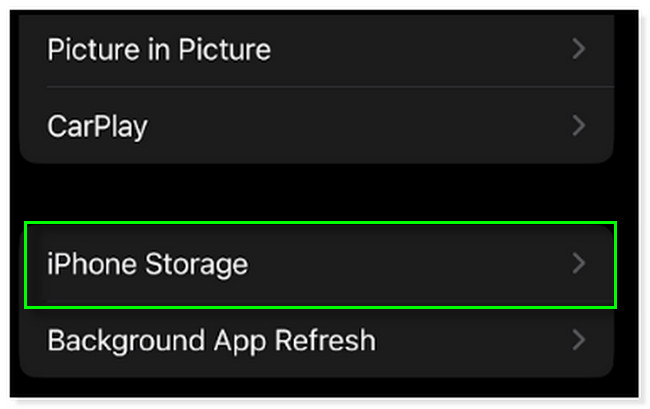
您将在主界面下看到手机的应用程序。 您必须选择您认为包含大量缓存的应用程序。 之后,您会注意到 卸载应用程序 应用程序下方的按钮。 点击它以执行卸载过程。
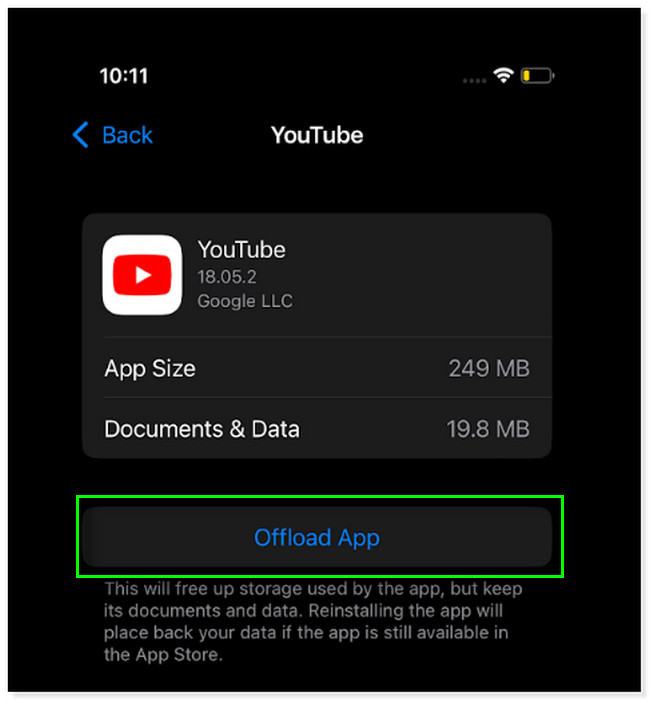
第 3 部分。 如何使用 Safari 清除 iPhone 上的缓存
好吧,学习如何使用此网络浏览器清除 iPhone 上的缓存很容易。 Safari 是 iPhone 上最常用的网络浏览器之一。 有些用户更喜欢使用它而不是下载应用程序。 这是因为它们可以节省存储空间。 在这种情况下,Safari 可以包含许多缓存,因为大多数网页都包含它们。
Safari 在你的 iPhone 上有最多的缓存吗? 以下是了解如何使用它清除 iPhone 缓存的详细步骤。 继续前行。
在 iPhone 的“设置”应用中找到 Safari 应用。 之后,您将看到上述网络浏览器的许多选项。
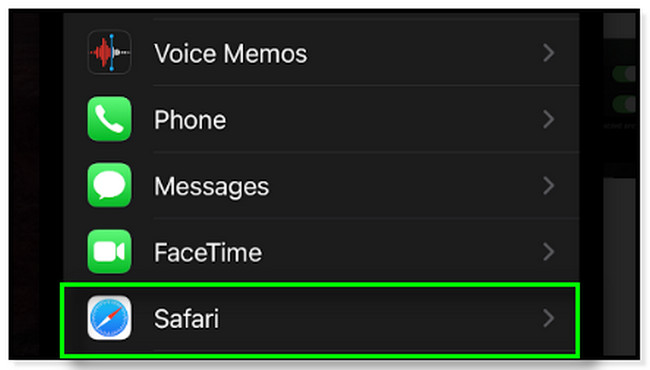
在 Safari 屏幕上,找到 清除历史记录和网站数据 按钮。 之后,iPhone 将向您显示有关您将要进行的过程的警告。
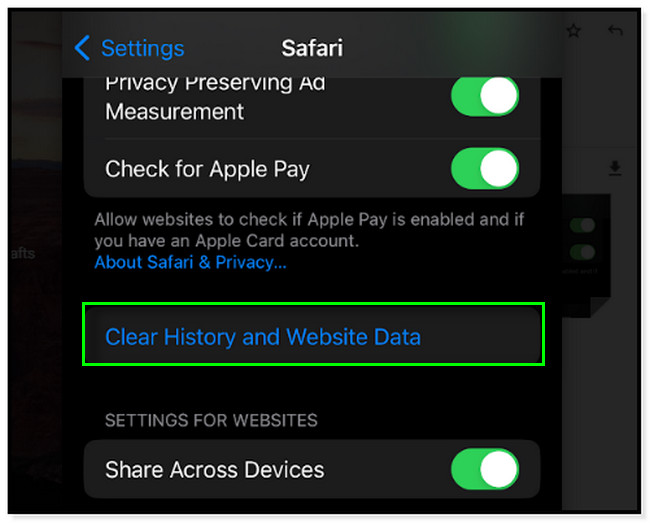
电话会告诉你结果或过程。 您所要做的就是仔细阅读。 之后,选择 清除历史和数据 按钮清除它们,包括网络浏览器缓存。
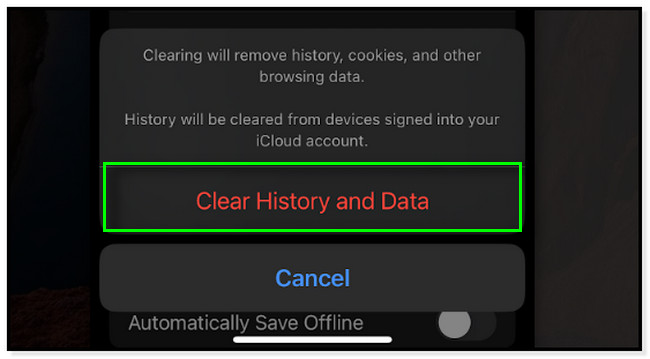
您想了解如何使用第三方工具清除 iPhone 上的缓存吗? 向下滚动以发现最好的一个。
第 4 部分。 如何使用 FoneLab iPhone Cleaner 清除 iPhone 上的缓存
在所有 iPhone 清洁器中,这款软件是领先的。 FoneLab iPhone 清洁剂 快速擦除 iPhone、iPad 或 iPod Touch 的所有内容和设置。 除此之外,它还有 3 种擦除选项供您使用。 它可以 释放手机空间, 清除所有数据,并清除手机上的私人数据。 此外,它还为该过程提供了 3 个擦除级别。 您可以选择低、中和高级别。 这个软件的另一个好处是它会永久删除 iPhone 数据并且无法恢复。
FoneLab iPhone Cleaner 是最好的 iOS 数据清理器,可以轻松擦除 iPhone、iPad 或 iPod Touch 上的所有内容和设置或特定数据。
- 从iPhone,iPad或iPod touch清除不需要的数据。
- 通过一次性覆盖快速擦除数据,可以节省大量数据文件的时间。
- 它是安全且易于使用的。
此外,它支持各种数据。 它包括联系人、消息、便笺、日历、通话记录等。 想了解如何使用清除 iPhone 上的缓存 FoneLab iPhone 清洁剂? 向下滚动。
点击 免费下载 软件左侧的按钮。 你可以选择你想要的版本。 您可以选择适用于 Windows 或 Mac 的版本。 之后,立即在您的计算机上进行设置。 稍后,单击“安装”按钮立即将软件安装到您的计算机上。
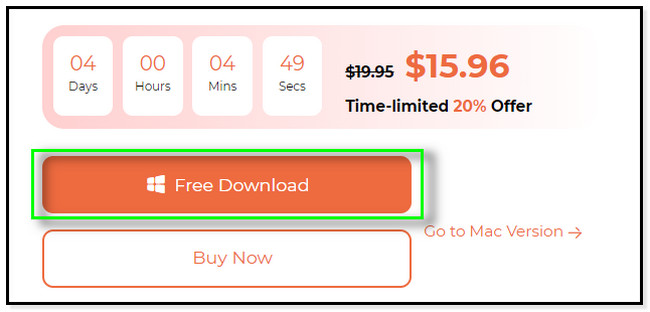
该软件将向您展示如何将手机连接到计算机。 您所要做的就是使用电缆将它们完美连接。 如果您没有在屏幕上看到电话,请单击 无法识别连接的设备 主界面底部的按钮。 在这种情况下,您会看到有关将其固定在手机或数据线上的故障排除指南。
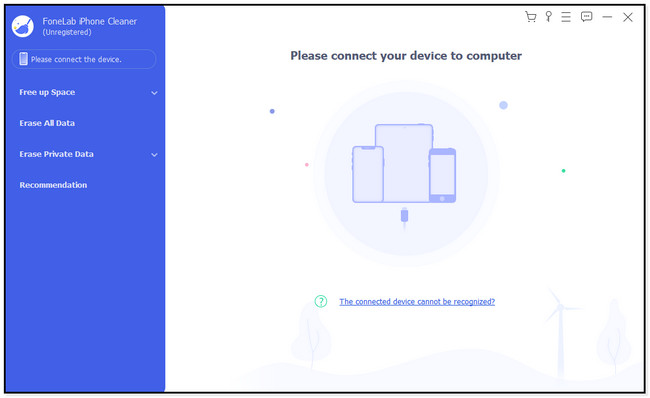
该软件将要求您点击 信任 手机上的按钮。 您必须按照屏幕上的说明允许该工具访问您的文件或数据。 你不必担心。 本软件不会对您的手机造成任何损害,您可以放心。
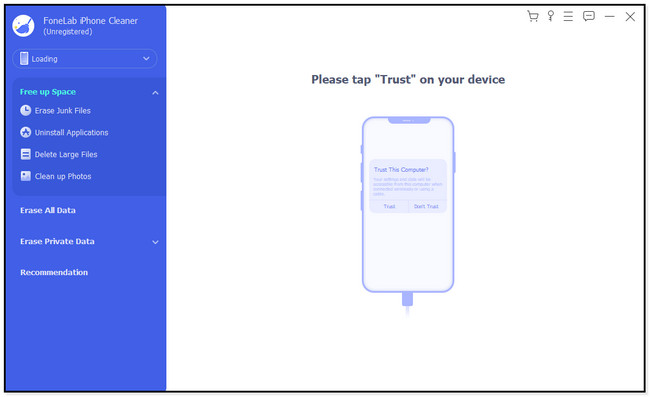
最好找到 释放空间 软件左侧的图标。 它位于工具的第一行。 之后,单击 清除垃圾文件 它下面的按钮。 该软件将自动扫描您的 iPhone 以查找可用的垃圾文件。 这个过程只会持续大约几分钟。 为了获得最佳效果,您不得打断它。
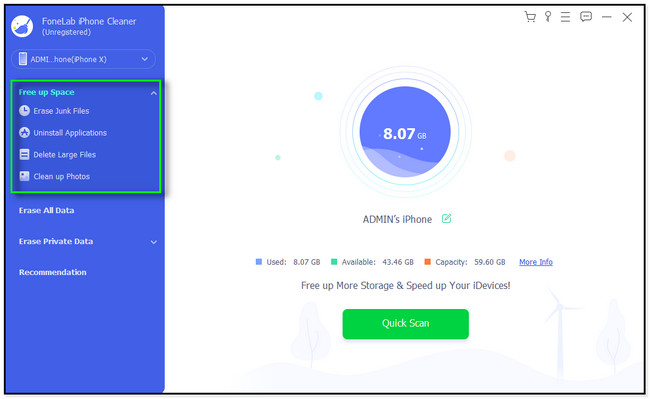
在工具的右侧,您将看到扫描进度。 稍后,结果将在其下弹出。 它们根据其数据类型列出。 之后,您只需勾选手机上找到的每个缓存的方框。
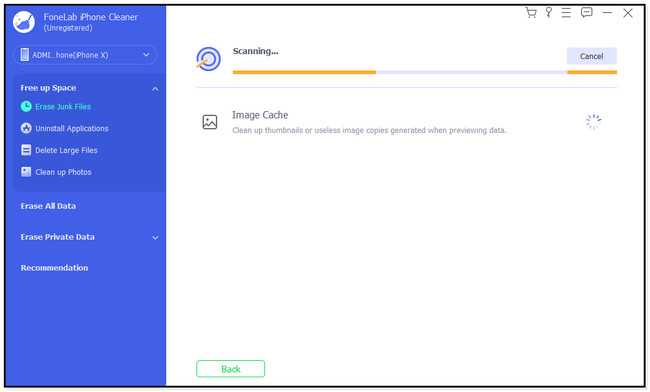
勾选要从手机中删除的缓存框后,单击 抹去 按钮。 它位于工具的右下角。 之后,该软件将立即处理并将它们从您的手机中删除。 你只需要等到它完成它们。 稍后,通过弹出将 iPhone 安全地与计算机断开连接。 之后,检查 iPhone 上的缓存,看它们是否还在。
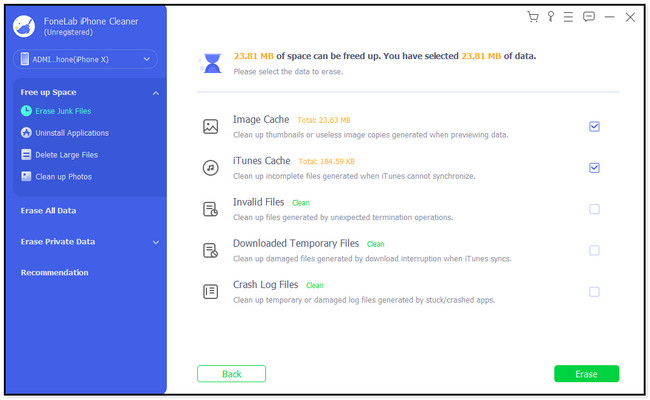
FoneLab iPhone Cleaner 是最好的 iOS 数据清理器,可以轻松擦除 iPhone、iPad 或 iPod Touch 上的所有内容和设置或特定数据。
- 从iPhone,iPad或iPod touch清除不需要的数据。
- 通过一次性覆盖快速擦除数据,可以节省大量数据文件的时间。
- 它是安全且易于使用的。
第 5 部分。 关于 iPhone 上清除缓存的常见问题解答
1. 删除缓存会删除所有内容吗?
不会。删除 iPhone 上的缓存后,它不会删除应用程序或网络浏览器上的所有内容。 删除缓存只会删除其中的旧信息或不重要的数据。 但是一旦删除它们,加载您访问过的网站可能需要很长时间。
2. 我应该多久清除一次缓存?
这取决于您使用应用程序或网络浏览器的频率。 如果您的手机性能变慢,您可以立即尝试清除手机上的缓存。 但如果您适度使用它们,建议每月清除缓存两次。
有很多方法可以清除 iPhone 11 和其他手机上的缓存。 但这篇文章收集了所有最简单的方法。 此外,它还包括最好的软件, FoneLab iPhone 清洁剂. 立即下载以获得更精彩的体验!
FoneLab iPhone Cleaner 是最好的 iOS 数据清理器,可以轻松擦除 iPhone、iPad 或 iPod Touch 上的所有内容和设置或特定数据。
- 从iPhone,iPad或iPod touch清除不需要的数据。
- 通过一次性覆盖快速擦除数据,可以节省大量数据文件的时间。
- 它是安全且易于使用的。
